win7待机时怎么设置才能不断网
发布时间:2018-01-22 10:13:57 浏览数: 小编:kunyi
大家都知道,win7系统如果我们一段 时间没去动电脑,就会自动进入待机状态,这样既能节能又能保护电脑。但是有的用户发现,待机状态有时候会断网,如果正在下载东西,就会中断了,很是郁闷。那么,要怎么设置才能让我们的电脑在待机时不会断网呢?别着急,小编整理好了具体的解决办法,大家有兴趣就来学习一下吧。
相关阅读: win7系统玩游戏经常掉线的原因及解决办法
打开“网络连接”,找到对应的网络连接,右键打开属性页面。
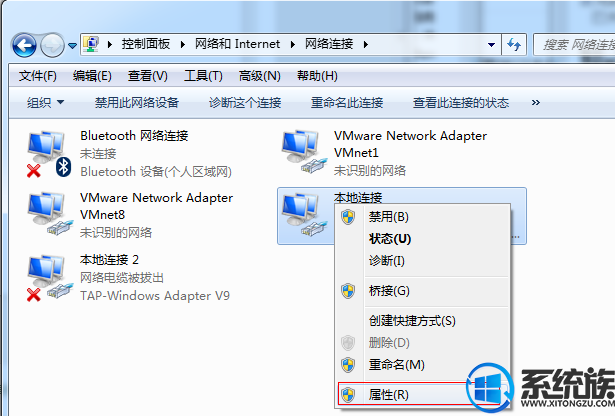
然后在网络连接属性页面中选择“配置”
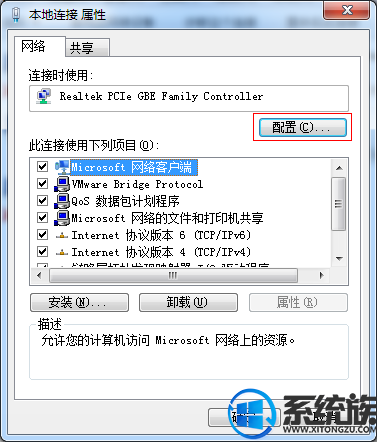
切换到最后一项“电源管理”分页,把“允许计算机关闭此设备以节约电源”选择的钩去掉,确定保存就可以了。
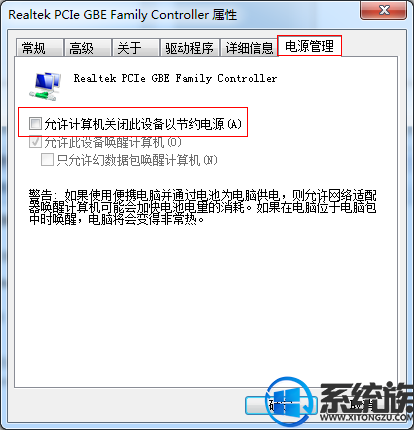
以上设置方法大家都学会了吗?如果你也遇到类似的难题,可以参考小编提供的方法哦。
上一篇: 更改win7系统字体的方法步骤
下一篇: win7安装ipx协议的详细步骤


















